El mejor complemento de membresía de WordPress para su sitio web
Publicado: 2018-11-20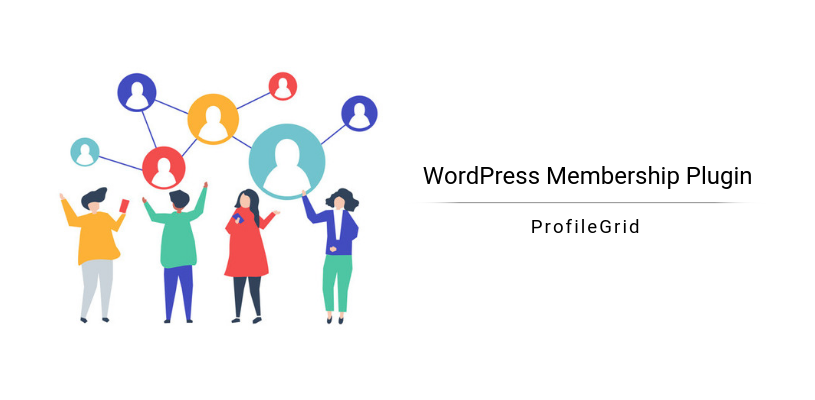
ProfileGrid : el mejor complemento de membresía de WordPress
Es absolutamente necesario obtener el complemento de membresía de WordPress correcto para mantener un sitio de membresía exitoso. Desde la creación eficiente de formularios hasta los perfiles de usuario dinámicos, un buen complemento de membresía de WordPress debería encargarse de todo.
Un sitio de membresía de WordPress abre una gran cantidad de potenciales para hacer florecer su negocio en línea. Sin embargo, ser capaz de administrarlo de manera eficiente es la clave para mantenerlo y obtener ingresos constantes. Para hacerlo, debe obtener el mejor complemento de membresía de WordPress. Y eso es lo que hace el complemento ProfileGrid .
La mayoría de las empresas emergentes de todo el mundo, que ganan miles de millones cada año, utilizan la estrategia de membresía como fuente clave de ingresos y crecimiento.
El plugin de WordPress ProfileGrid te permite hacer exactamente lo mismo. Este complemento se considera uno de los mejores complementos de membresía de WordPress, ya que puede crear un sitio de membresía completo desde cero.
Desde impresionantes páginas de perfil hasta la integración de funciones de comercio electrónico, este complemento proporciona todo lo que necesita para crear un sitio de membresía profesional. Las cuentas de usuario creadas con ProfileGrid pueden interactuar entre sí, publicar blogs y vender productos desde sus perfiles de interfaz.
Junto con sus características inherentes como Configuración global, Plantillas de correo electrónico, Gestión de perfiles de usuario , ProfileGrid viene con dos hechizos mágicos Códigos cortos y Extensiones .
Comenzaré la discusión de hoy sobre este complemento de membresía de WordPress hablando primero sobre los códigos cortos . Dado que son los elementos principales del complemento ProfileGrid que hace la mayoría de los trabajos para sus usuarios.
Códigos cortos
Los códigos abreviados básicamente actúan como accesos directos aquí, ya que le ahorran la molestia de codificar. Desde la creación de perfiles de usuario hasta la creación de grupos frontend o la generación de mapas de usuarios, los códigos abreviados son la clave para hacer su trabajo con unos pocos clics.
Después de instalar el complemento ProfileGrid en su sitio, actívelo. Luego encontrará el elemento de menú ProfileGrid en su tablero de WordPress.
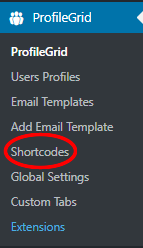
En el menú del complemento, encontrará un enlace de código corto . Aquí encontrará una página completa dedicada a los códigos cortos de WordPress.
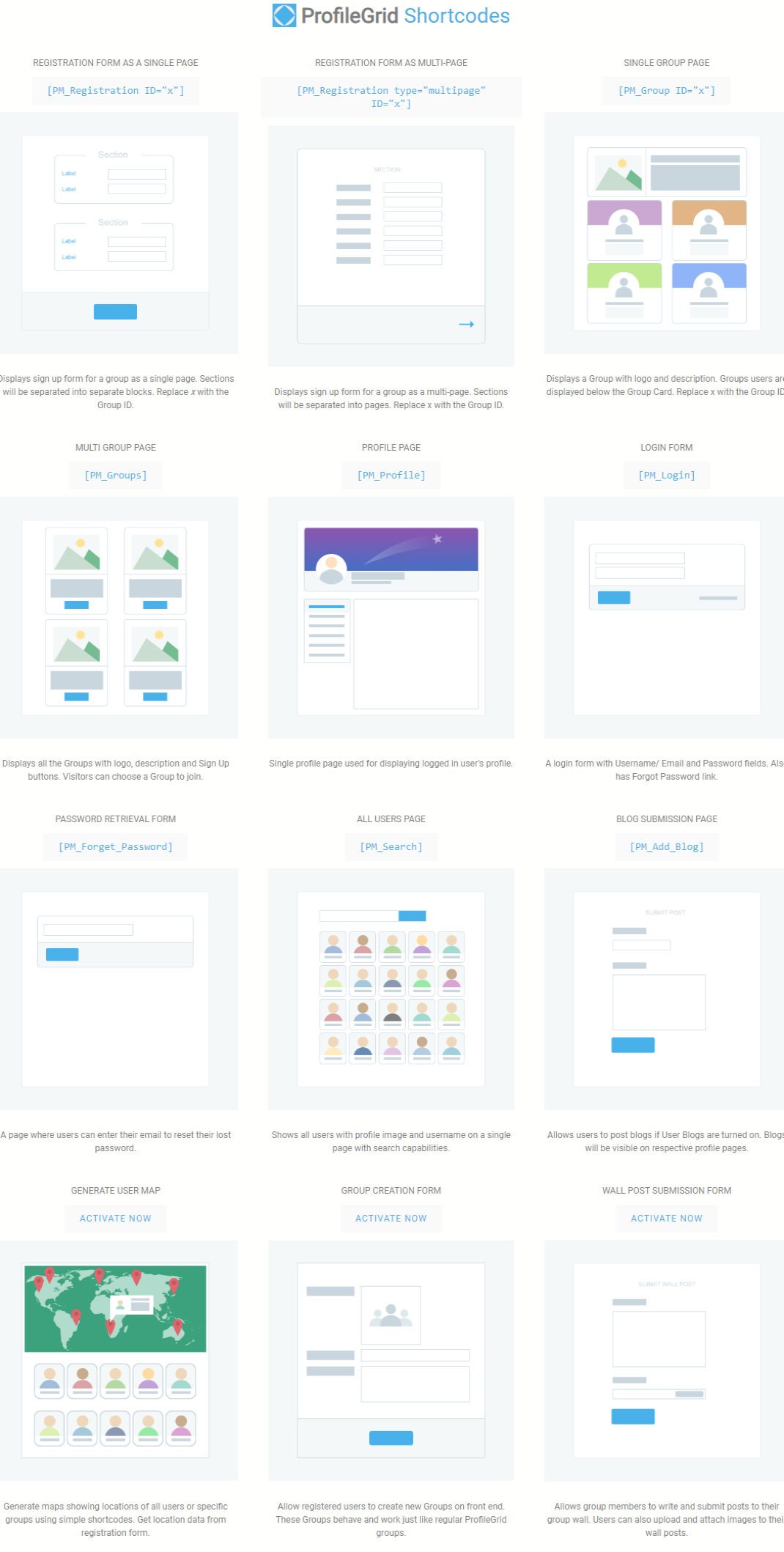
Uno solo necesita copiar estos códigos cortos, pegarlos en una nueva página de WordPress y publicarlos en la interfaz. Entonces, por ejemplo, para crear un perfil de membresía de WordPress, necesitará el código abreviado [PM_Profile] .
Extensiones
El último enlace en el menú ProfileGrid es el de las Extensiones . Una vez que haga clic en él, aterrizará en una página completamente dedicada a Extensiones .
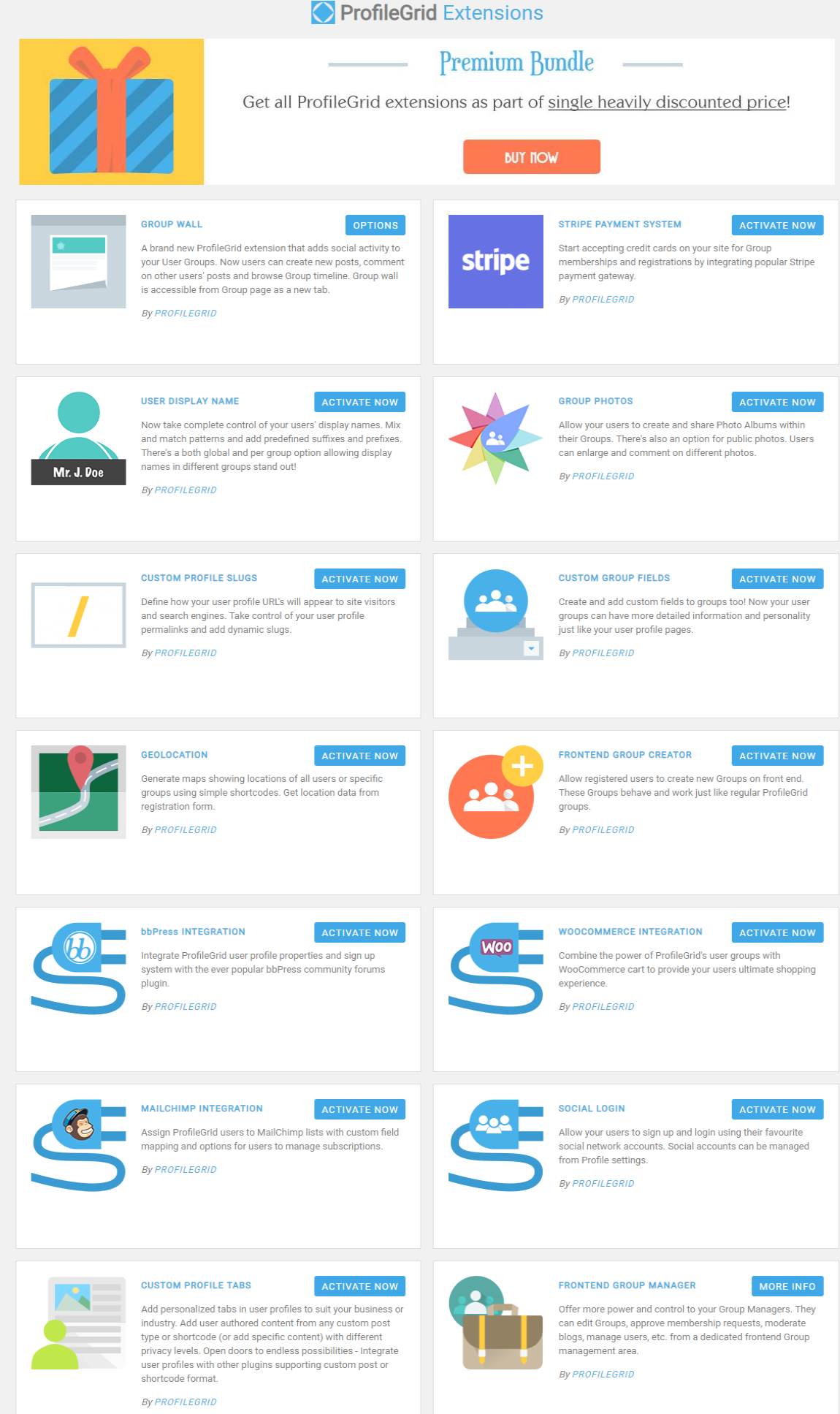
Estas extensiones le brindarán una solución de un solo clic para la creación de su sitio con este complemento de membresía de WordPress. Activa cualquiera de ellos y listo. El administrador puede generar ubicaciones en el mapa de usuarios o grupos, configurar el sistema de pago Stripe o permitir que los usuarios registrados creen grupos en la interfaz . Hay varias otras extensiones para impulsar su sitio, por ejemplo, la fácil integración de WooCommerce , bbPress y MailChimp .
Páginas predeterminadas
Junto con los códigos abreviados y las extensiones, ProfileGrid también viene con sus propias páginas predeterminadas. Estos son, por ejemplo, la página de perfil, la página de búsqueda, la página de registro, la página del muro del grupo, etc. Cuando vaya a la sección Páginas en su tablero de WordPress, encontrará las páginas predeterminadas. También vienen con sus respectivos códigos cortos pegados en ellos. Entonces, para crear una página de perfil de usuario de WordPress, ni siquiera necesitamos pegar el código abreviado [PM_Profile] en su página predeterminada. Simplemente nombra la página como quieras y publícala. Más tarde, asignaremos esta página para que aparezca en la interfaz.
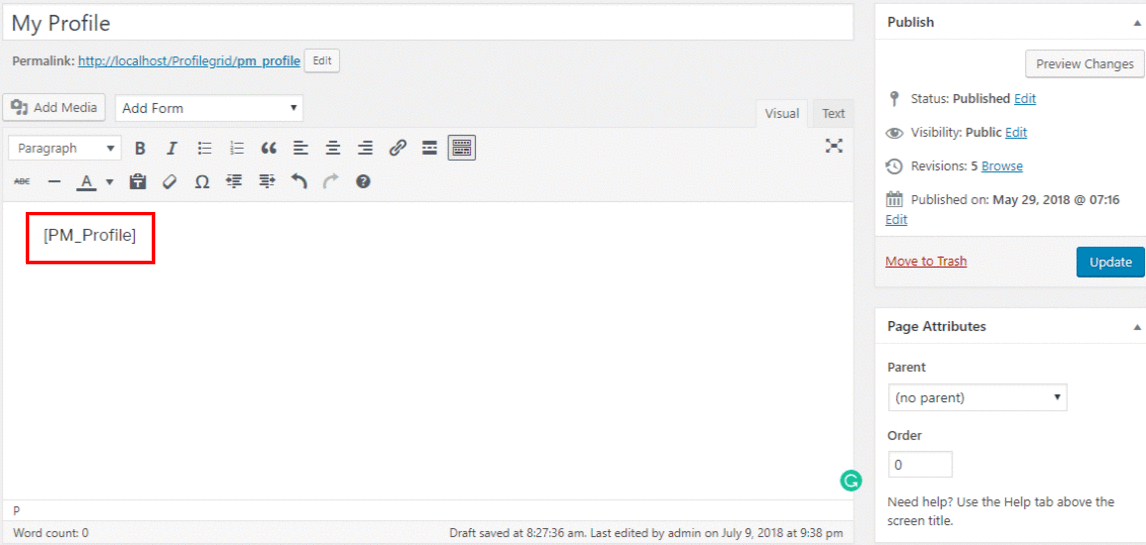
Creando el primer grupo
Antes de registrar usuarios con este complemento de membresía de WordPress, debe crear Grupos , en los que enumerará a sus usuarios. Para hacerlo, haga clic en el enlace ProfileGrid. La pantalla en la que aterrizará se llama la pantalla Administrador de grupos .
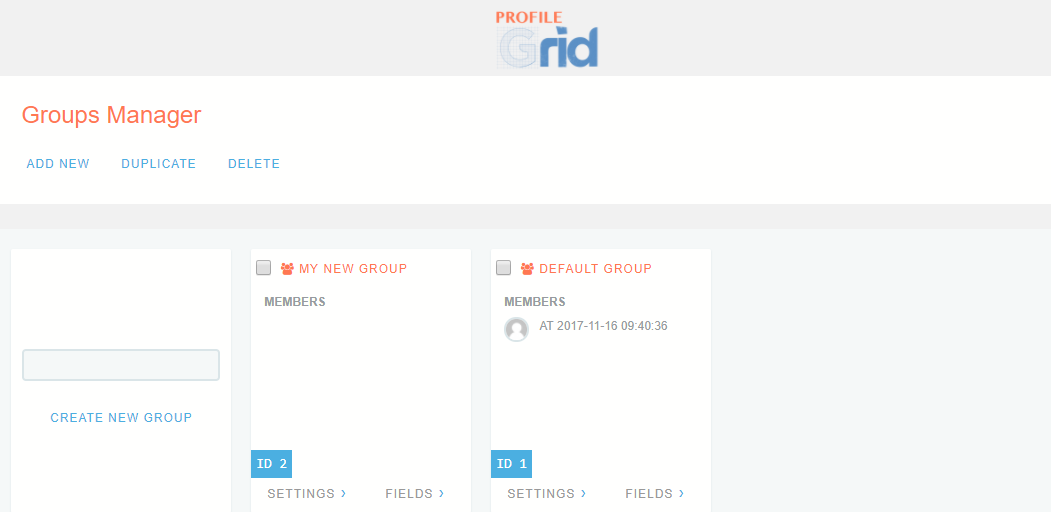
En esta pantalla, verá que hay una pequeña sección para crear un nuevo grupo y un Grupo predeterminado . El grupo predeterminado viene preinstalado con el complemento y puede usar este grupo con fines de prueba.
Pero aquí, primero crearemos un nuevo grupo. Haga clic en el enlace Agregar nuevo en la esquina de la pantalla, aparecerá una página de Nuevo grupo . Nombra y configura tu nuevo grupo desde aquí. Luego, la tarjeta del nuevo grupo aparecerá junto al grupo predeterminado. Ahora, en este grupo, puede obtener una nueva membresía de WordPress.
Registro de usuarios en el sitio
A continuación, para iniciar la membresía de WordPress en su sitio, primero debe crear un formulario de registro. Este formulario de registro debe tener todos los datos que necesita para asegurarse de que es un usuario auténtico. Cuando sus usuarios envían este formulario, pueden crear sus propios perfiles de usuario.
Para crear formularios de registro, primero debe crear 'Grupos de usuarios', a los que luego agregará usuarios.
Ya que el Nuevo Grupo donde se darán de alta los nuevos usuarios ya está creado. Comience a agregar campos de información a su formulario personalizado. Haga clic en la opción 'Campos' en la esquina inferior de su grupo recién formado. La página donde aterrizará tendrá una opción en la parte superior izquierda llamada New Field . Al hacer clic en esta opción, verá que se abre una lista de campos; desde aquí puede agregar los campos deseados en su formulario de registro de usuario.
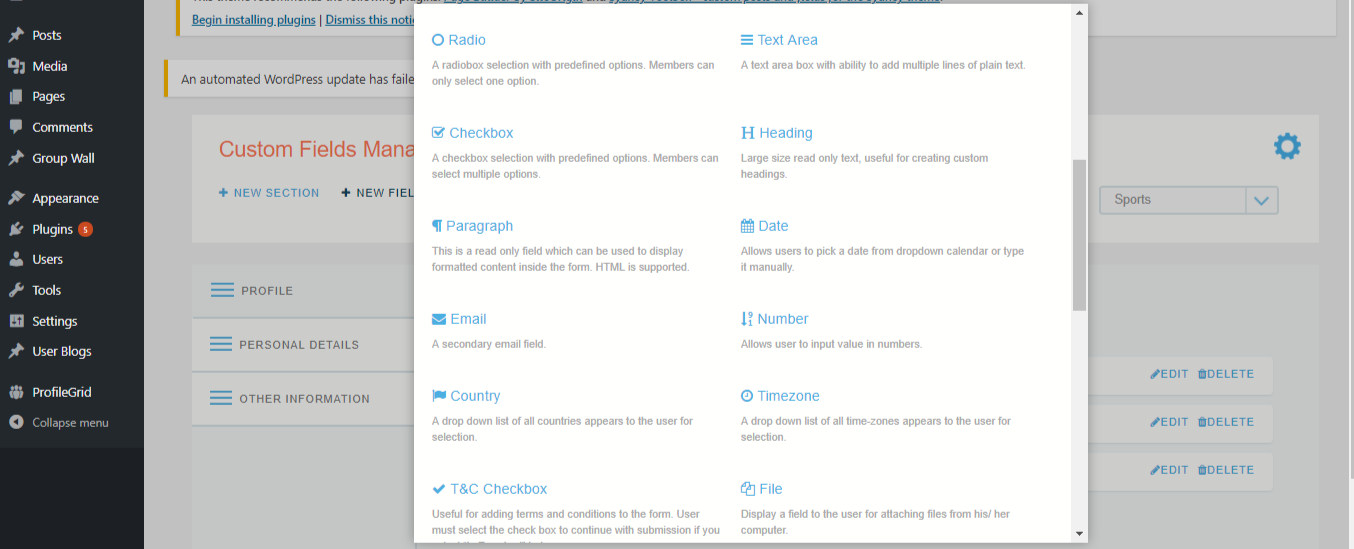
Por lo tanto, este complemento gratuito de membresía de WordPress no solo le permite crear perfiles de usuario, sino que también se asegura de que pueda crear formularios de registro individuales para cada grupo.

Asignación de páginas en ProfileGrid
Ahora continúe para publicar su página de registro en la interfaz. Lo haremos de la misma manera, publicamos la Página de Perfil.
Ya mencioné que ProfileGrid crea algunas páginas predeterminadas y la página de registro de PM se encuentra entre ellas. Así que tome el código abreviado [PM_Registration id=”x”] de la página de códigos abreviados y péguelo en la página de registro de PM. Ahora, en lugar de x, coloque la identificación de grupo de su grupo recién formado al que ha agregado campos de datos. Mi nueva identificación de grupo es '4', así que la aplicaré dentro del código abreviado y haré clic en 'Publicar'.
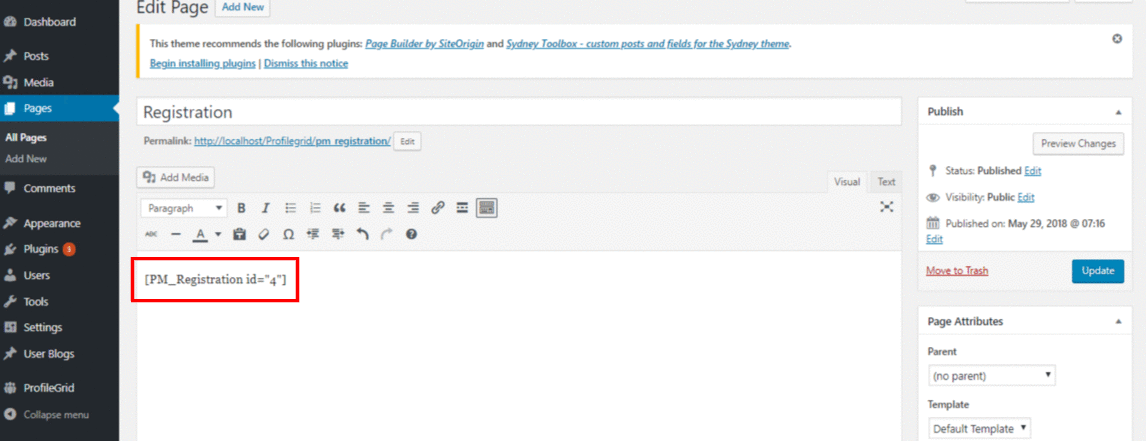
Esto transferirá todos los campos que agregamos al grupo a la página de registro. Los usuarios, mientras se registran, llenarán estos campos y después del envío, sus datos proporcionados aparecerán en sus páginas de perfil.
A continuación, procederemos a asignar esta página. Para mostrar esta página en la interfaz, uno tiene que asignarla. Para hacer esto, primero, vaya a ' Configuración global ' de la lista de opciones de ProfileGrid y luego haga clic en ' General '.
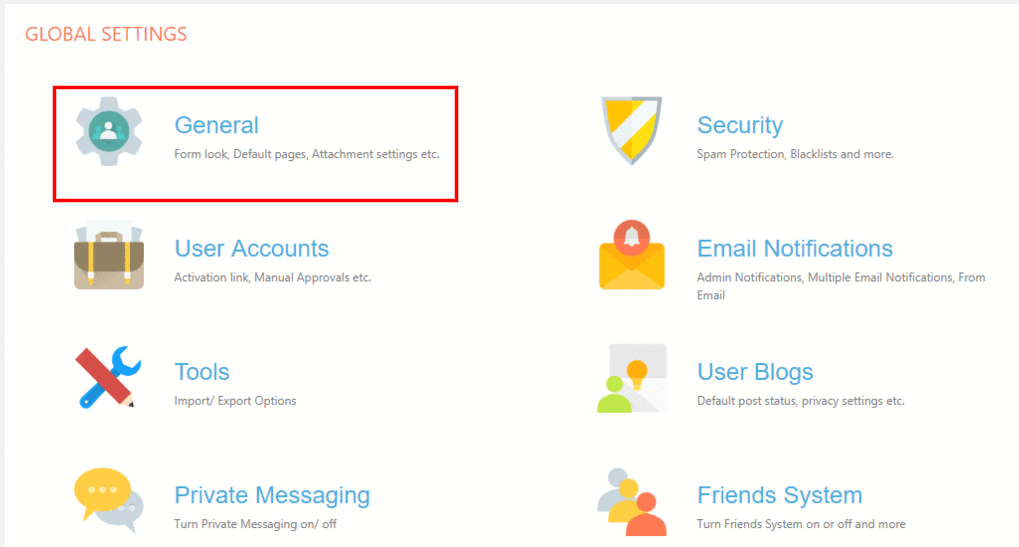
Llegarás a una página que te permitirá elegir la apariencia del perfil de la interfaz, asignar páginas, etc.
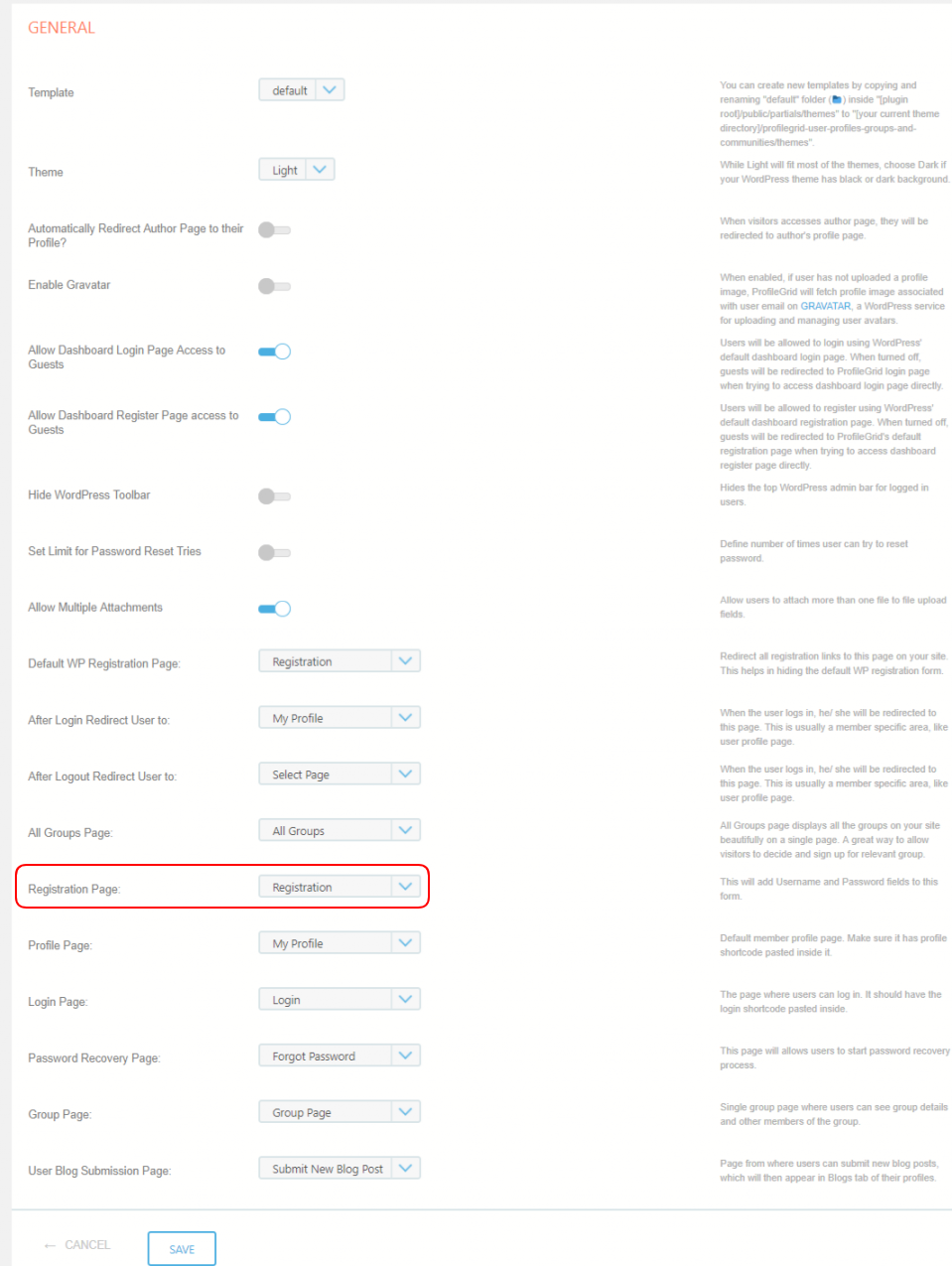
Como puede ver en la imagen de arriba, he seleccionado la página 'Registro' donde está la opción de asignar esta página en particular. Asimismo, en la misma página, se puede decidir a qué página ir después de registrar usuarios o dónde deben aterrizar los usuarios después de iniciar sesión.
He seleccionado 'Página de perfil' después de que los usuarios inicien sesión. Todas estas páginas se crean de la misma manera que creamos la página de registro. Por ejemplo, pegue el código abreviado [PM_Login] en la página predeterminada creada por ProfileGrid, publíquelos y luego asígnelos.
Página de perfil de usuario de frontend
Así que ahora le mostraremos cómo se ve una página de perfil de usuario de ProfileGrid desde la interfaz.
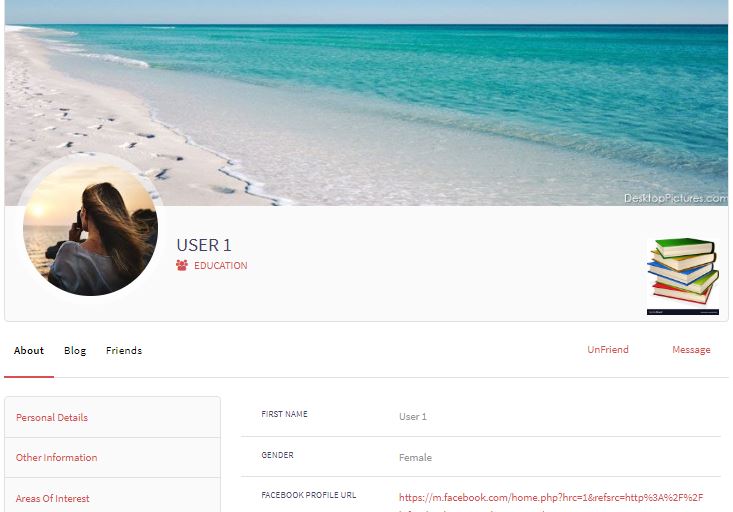
Ajustes globales
Ahora, dedicaré algunas palabras a la configuración global. Es una de las características más esenciales de este complemento de membresía de WordPress. El menú Configuración global que se encuentra en la lista de menús de ProfileGrid ayuda a los usuarios a administrar todos los grupos desde una página.
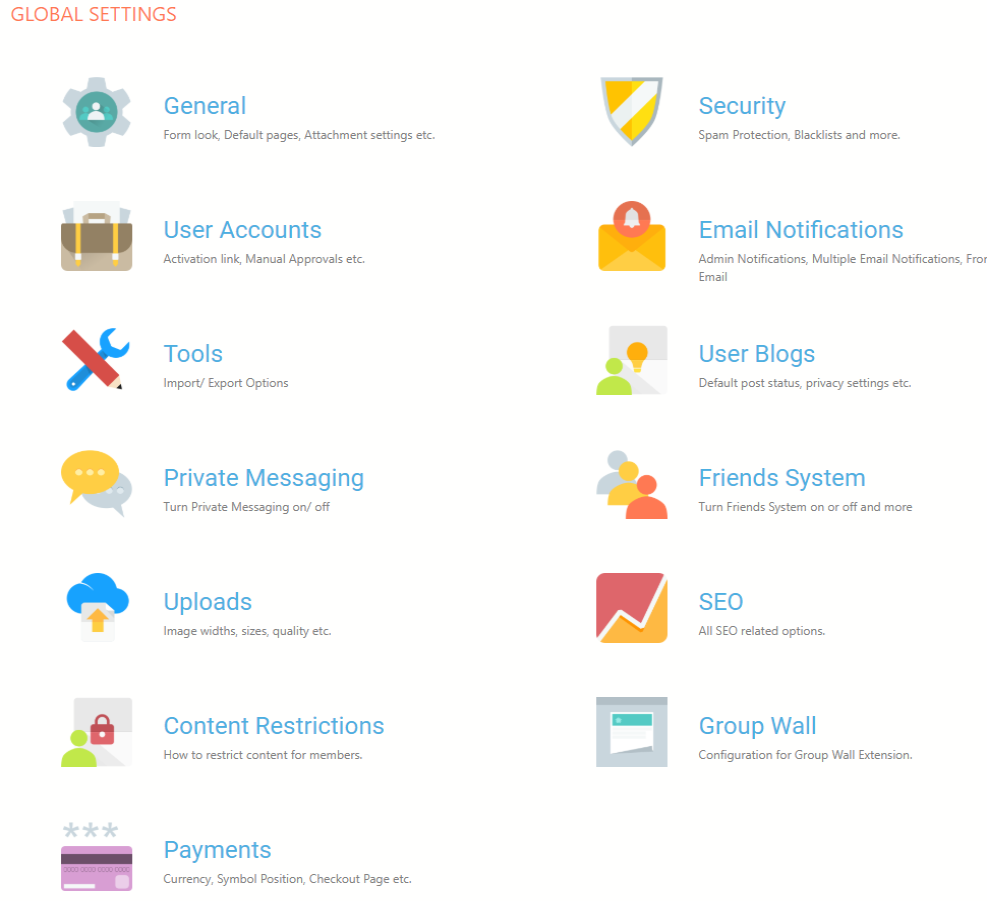
Ya hemos hablado del menú General aquí. Eso ayuda a los usuarios a asignar páginas, determinar las apariencias de la interfaz, etc.
El menú Seguridad permite a los usuarios tomar medidas de seguridad como agregar reCAPTCHA, bloquear direcciones de correo electrónico e IP. Además, existe la opción de enumerar las palabras en la lista negra, configurar la función de cierre de sesión automático después de la inactividad del usuario, etc.
Luego viene la cuenta de usuario . Ayuda al administrador a tomar medidas en las cuentas de usuario. Por ejemplo, habilitar la aprobación automática después del registro, mensajes de advertencia de eliminación de cuenta, apariciones de cuenta de usuario, etc.
Lo siguiente es, Notificación por correo electrónico. El administrador puede enviar notificaciones automáticas por correo electrónico a todos los usuarios desde aquí. Hay plantillas de correo electrónico personalizables para varios propósitos aquí.
El menú Herramientas ayuda al administrador a exportar o importar metadatos de usuario hacia/desde otro destino.
El menú Blogs de usuarios le permite al administrador habilitar y administrar un sistema de blogs para los usuarios del sitio.
La mensajería privada , una vez habilitada desde aquí, permite a los usuarios de la interfaz enviarse mensajes de forma privada desde sus perfiles.
El sistema de amigos, una vez habilitado por el administrador, permite que los usuarios de la interfaz se envíen solicitudes de amistad entre sí.
El menú Cargas le permite al administrador administrar todas las cargas de archivos realizadas por sus usuarios desde la interfaz.
SEO ayuda al administrador a configurar SEO para el sitio. Por ejemplo, pueden optar por configurar un título y una descripción de la página de perfil de usuario desde aquí.
Restricción de contenido ayuda al administrador a configurar los ajustes de privacidad para el contenido del sitio.
Group Wall habilitado desde aquí muestra la función Group Wall en la interfaz. Pueden habilitar configuraciones como carga de imágenes, TinyMCE Editor, etc. desde aquí.
Por último, viene el menú Pago .
El administrador puede habilitar el procesador de PayPal desde aquí. Esto les permitirá construir un sitio de membresía paga usando PayPal.
Integración de complementos de terceros
Este complemento de membresía de WordPress le brinda la ventaja de integrar complementos de terceros para mejorar sus perfiles de usuario. Además, permitirá a los usuarios suscribirse a la lista de MailChimp. Además, hay extensiones de sistema de pago WooCommerce, bbPress y Stripe para la integración con un solo clic. Aparte de eso, los usuarios pueden integrar fácilmente otros complementos como Easy Media, Business Directory, etc. para mejorar los perfiles de usuario.
Gestión de metadatos de usuario
ProfileGrid también le permite enumerar sus usuarios de WordPress y sus metadatos en la interfaz del sitio. Esto le permitirá administrar y mostrar a sus usuarios convenientemente.
Ahora consulte nuestra guía completa para crear un sitio de membresía con WordPress para obtener ingresos con su propia base de usuarios.
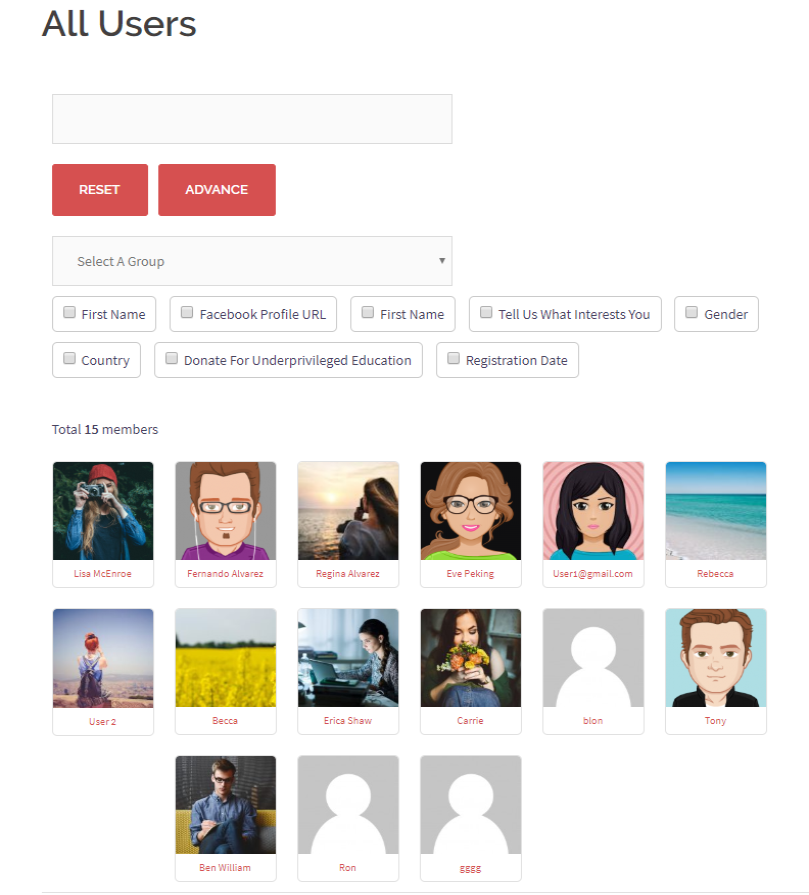
Uso de la industria
No hace falta decir que los perfiles de usuario dinámicos de ProfileGrid tienen un uso versátil en la industria. Desde escuelas, oficinas y otras organizaciones, las personas pueden usar este complemento para inscribir a sus alumnos y empleados para crear un directorio comercial.
Los propietarios de sitios individuales pueden iniciar su propia tienda en línea con ProfileGrid y proporcionar perfiles de usuario registrados a sus clientes. Aquí, los clientes interactúan entre sí y el propietario puede compartir actualizaciones en vivo de ofertas y descuentos directamente con estos usuarios.
Incluso hay posibilidades de crear un sitio de membresía puro donde el propietario del sitio otorga el privilegio de vender productos, publicar blogs, etc. a los propietarios de perfiles registrados.
Un complemento: un sitio completo de membresía de WordPress
El complemento ProfileGrid no es solo un complemento versátil que se ocupa de todo su sitio de membresía. También es muy ligero y fácil de usar, incluso para aficionados. Apenas hay necesidad de codificar o diseñar después de instalar este complemento. Por lo tanto, se considera el mejor complemento de membresía que WordPress haya ofrecido jamás.
Entonces, no espere más, inicie su propio sitio de membresía de WordPress con ProfileGrid y abra nuevos horizontes para su negocio.
